Apprenez à modifier la couleur du menu Démarrer dans Windows 10 en toute couleur d’accent de votre choix en utilisant les paramètres en étapes simples.
Par défaut, le menu Démarrer dans Windows 10 est en mode clair ou sombre. Bien que cela semble bon, pour plus de personnalisation, vous pouvez définir la couleur du menu Démarrer sur toute couleur accent prédéfinie ou personnalisée que vous voulez en quelques clics. Si vous le souhaitez, vous pouvez également le configurer pour modifier automatiquement la couleur en fonction de votre papier peint actuel . Par exemple, si vous utilisez un papier peint sur le thème de l’océan, vous pouvez définir manuellement votre couleur de menu de démarrage sur une couleur bleue ou activer l’option de couleur accent automatique pour permettre aux fenêtres de choisir la couleur du menu de démarrage pour vous. Cela rend votre menu de démarrage frais et unique à chaque fois.
Dans ce guide rapide et facile, permettez-moi de vous montrer les étapes pour modifier rapidement et facilement la couleur du menu de démarrage dans Windows 10. Commençons.
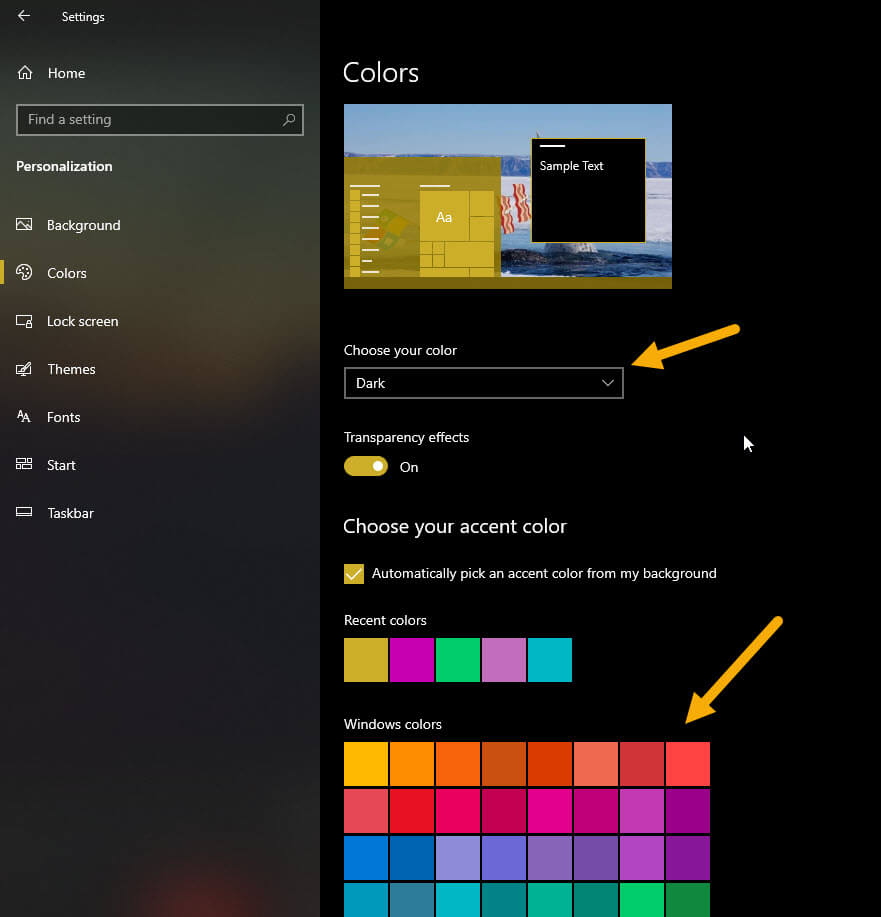
Avant de commencer
pour appliquer la couleur au menu de démarrage, vous ne devriez pas utiliser le thème Dark dans Windows 10. Si vous utilisez le thème Light, vous ne devez pas utiliser le thème Dark Après avoir modifié la couleur du menu Démarrer, certaines carreaux d’application dans le menu Démarrer peuvent utiliser une couleur personnalisée. Actuellement, il n’y a aucun moyen de résoudre ce problème. Lorsque vous modifiez la couleur de l’accent du menu Démarrer, Windows applique automatiquement la même couleur à la barre des tâches et au centre d’action. SIDEBAR.Select” Dark “Dans le menu déroulant”Choisissez votre couleur”. a changé la couleur du menu de démarrage dans Windows 10 .
bon à savoir : comment modifier la couleur de la barre des tâches dans Windows 10
étapes détaillées (avec des captures d’écran)
Tout d’abord, ouvrez la fenêtre des paramètres en appuyant sur la” Windows Key + i “ShortCut ou en termes droitiers ou en clés de Windows + i “ShortCut ou en termes aléatoires ou en cas de rond Tâchebar et sélection de l’option”Paramètres”.
Après l’avoir ouverte, cliquez sur l’option” Personnalisation “, puis accédez à l’onglet” couleurs “sur la barre latérale. C’est là que vous trouverez des options pour personnaliser les couleurs Windows.
Sélectionnez” Dark “dans le menu déroulant” Choisissez votre couleur “. Il est important de configurer cette option car seul le mode Dark vous permet de définir la couleur du menu Démarrer.
Remarque : Si vous n’aimez pas le mode sombre complet, sélectionnez”Custom”, puis définissez”Mode Windows par défaut”sur”Dark”et”Mode d’application par défaut”sur”Light”. De cette façon, le thème sombre n’est appliqué qu’aux composants Windows tels que le menu Démarrer, la barre des tâches, le centre d’action, etc. Vos applications, telles que File Explorer et l’application Paramètres, continueront à utiliser le thème léger.
Suivant, Choisissez une couleur accent sous votre choix de couleurs . Vous pouvez également créer et choisir une couleur personnalisée en cliquant sur le bouton”Couleur personnalisée”sous la section”Windows Colors”.
Pour laisser Windows choisir une couleur d’accent en fonction de votre fond d’écran, sélectionnez le” Choisissez automatiquement une couleur d’accent dans mon arrière-plan “à cocher. C’est important. Si vous ne sélectionnez pas cette case à cocher, la couleur du menu de démarrage ne changera pas.
bon à savoir : corriger la case à cocher «Démarrer, barre des tâches et Action» grisé
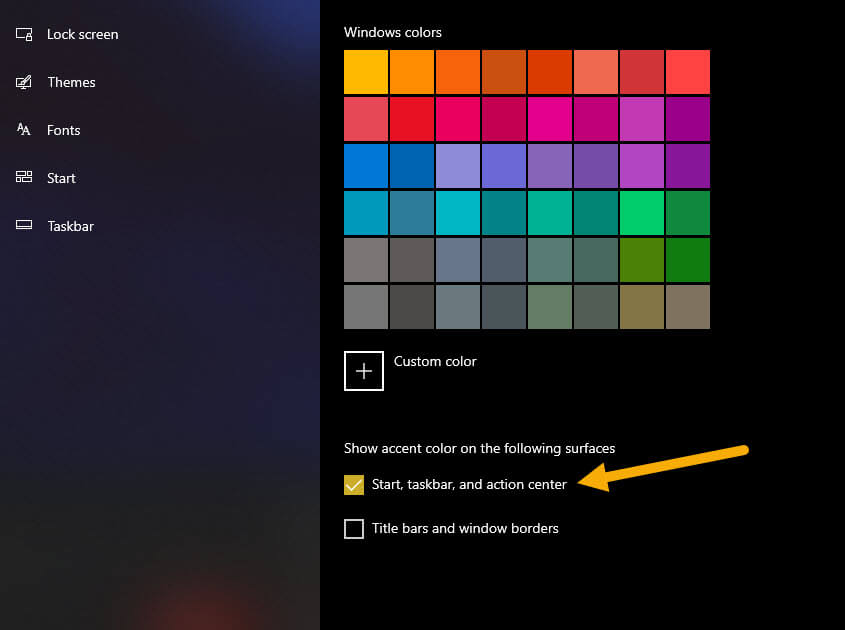
c’est tout. Dès que vous sélectionnez la case à cocher, la couleur du menu Démarrer est modifiée instantanément.
Comme vous le voyez, alors que le processus est un peu délicat, il est néanmoins facile. Si vous avez des questions ou avez besoin d’aide, commentez ci-dessous. Je serai heureux d’aider.
bon à savoir : comment changer automatiquement de papier peint tous les jours.